2017 OPEL ASTRA K Nastavenie vozidla
[x] Cancel search: Nastavenie vozidlaPage 28 of 175

28Základné operácie
VýškyPoužite toto nastavenie, ak chcete
zosilniť alebo zoslabiť vysoké
frekvencie zvukových zdrojov.
Upravte nastavenie opakovaným
dotykom na tlačidlo ─ alebo w.
Alternatívne presuňte posuvník na
lište s nastaveniami.
Stredný rozsah Použite toto nastavenie, ak chcete
zosilniť alebo zoslabiť stredné
frekvencie zvukového zdroja.
Upravte nastavenia opakovaným
dotykom na tlačidlo ─ alebo w.
Alternatívne presuňte posuvník na
lište s nastaveniami.
Basy
Použite toto nastavenie, ak chcete
zosilniť alebo zoslabiť hlboké
frekvencie zvukových zdrojov.
Upravte nastavenia opakovaným
dotykom na tlačidlo ─ alebo w.
Alternatívne presuňte posuvník na
lište s nastaveniami.
Nastavenie vyváženia a
zoslabenia
Na ilustrácii na pravej strane menu
definujte bod v rámci priestoru pre
pasažierov, v ktorom je zvuk najlepší.
Ak chcete upraviť nastavenia,
dotknite sa tlačidiel n, o , p a q.
Ak chcete rýchlo prepínať medzi
prednými a zadnými reproduktormi,
vyberte Vpredu alebo Vzadu vo
vrchnej a spodnej časti diagramu
vozidla.Režimy ekvalizéra
Zvoľte jedno z tlačidiel obrazovky v
interakčnej výberovej lište, aby ste
optimalizovali tón pre špecifické
hudobné štýly.
Vyberte VL. PROF. , ak chcete
definovať nastavenia tónu
samostatne.
Nastavenia hlasitosti
Maximálna hlasitosť po spustení Stlačte tlačidlo HOME, a potom zvoľte
možnosť NASTAVENIA na
domovskej obrazovke.
Listujte v zozname a vyberte položky
Rádio a potom Maximálna hlasitosť
pri zapnutí .
Dotykom na tlačidlo ─ alebo w
nastavte požadovanú hlasitosť.
Automatické nastavenie hlasitosti Stlačte HOME a potom zvoľte
NASTAVENIA .
Listujte v zozname a vyberte položky
Rádio a potom Automatická regulácia
hlasitosti .
Page 29 of 175

Základné operácie29Pre nastavenie stupňa prispôsobenia
hlasitosti nastavte položku
Automatická regulácia hlasitosti na
jednu z dostupných možností.
Vyp : žiadna úprava hlasitosti so
zvyšujúcou sa rýchlosťou vozidla.
Vysoká : maximálna úprava hlasitosti
so zvyšujúcou sa rýchlosťou vozidla.
Hlasitosť dopravných správ
Ak chcete upraviť hlasitosť
dopravných správ, nastavte
požadovanú hlasitosť, keď systém
vysiela dopravné správy. Systém
potom príslušné nastavenie uloží.
Systémové nastavenia
Rozličné nastavenia a prispôsobenia
pre Informačný systém sa môžu
vykonať prostredníctvom aplikácie
NASTAVENIA .
Čas a dátum
Stlačte HOME a potom zvoľte
NASTAVENIA .
Vyberte Čas a dátum .
Nastavenie času
Výberom Nastaviť čas zobrazte
príslušnú podponuku.Vyberte položku Autom. nastav. v
spodnej časti obrazovky. Aktivujte buď Zap - RDS alebo Vyp - manuálne .
Keď je zvolená možnosť Vyp -
manuálne , nastavte hodiny a minúty
dotykom na tlačidlo n alebo o.
Dotykom na tlačidlo 12-24 h na pravej
strane obrazovky vyberte režim času.
Ak je zvolený 12-hodinový režim,
zobrazí sa tretí stĺpec pre nastavenie
AM (predpoludním) a PM
(popoludní). Vyberte želanú
možnosť.
Nastaviť dátum
Výberom Nastaviť dátum zobrazte
príslušnú podponuku.
Page 31 of 175

Základné operácie31Zabudnutý PIN kód
Ak chcete vykonať reset PIN kódu na
predvolené nastavenie, kontaktujte
svoj autoservis.
Displej Stlačte HOME a potom zvoľte
NASTAVENIA .
Rolujte v zozname a vyberte položku
Displej .
Režim
Výberom Deň/Noc zobrazte príslušnú
podponuku.
V závislosti od vonkajších svetelných
podmienok, zvoľte Deň alebo Noc.
Ak zvolíte Auto, systém automaticky
nastaví displej.
Kalibrácia dotykovej obrazovky
Výberom Kalibrácia dotykového
displeja zobrazte príslušnú
podponuku.
Postupujte podľa pokynov na
obrazovke a dotknite sa príslušných
označených bodov. Dotyková
obrazovka je nakalibrovaná.
Vypnutie displeja
Výberom Vypnúť displej vypnite
displej.
Ak chcete displej znova zapnúť,
dotknite sa dotykovej obrazovky
alebo stlačte tlačidlo na ovládacom
paneli.
Obnovenie nastavení z výroby
Stlačte HOME a potom zvoľte
NASTAVENIA .
Rolujte v zozname a vyberte položku
Obnoviť nastavenie zo závodu .
Obnovenie nastavení vozidla
Zvoľte Obnoviť nastavenie vozidla na
obnovenie všetkých nastavení
prispôsobenia vozidla. Zobrazí sa
výstražná správa.
Vyberte Obnoviť. Nastavenia sú
vynulované.
Vymazanie všetkých súkromných
údajov
Zvoľte Vymazať všetky súkromné
údaje , aby ste vymazali nasledujúce
údaje:
● spárované zariadenia Bluetooth
● uložené telefónne zoznamy
● zoznam kontaktov vo vozidle
Page 62 of 175

62NavigáciaAk je zvolená možnosť Vyp,
nevydávajú sa žiadne hlasové
príkazy. Ak je zvolená možnosť
Pípnutie , miesto hlásenia sa ozve
pípnutie.
Hlasitosť
Ak chcete nastaviť hlasitosť
hlasových príkazov, vyberte ─ alebo
w .
Informácie o dopravných
nehodách
Dopravný zoznam
Ak chcete zobraziť zoznam
dopravných nehôd v blízkosti
aktuálnej polohy vozidla, stlačte
tlačidlo HOME, a potom zvoľte
možnosť DOPRAVA .
Alternatívne zvoľte možnosť MENU
na interakčnej výberovej lište, a
potom zvoľte možnosť Premávka na
zobrazenie príslušnej podriadenej
ponuky. Zvoľte možnosť Dopravné
události v okolí .
Ak nie je aktívne navádzanie po trase, príslušný zoznam sa zobrazí
nasledovne:
Ak je aktívne navádzanie po trase, zobrazia sa dve dodatočné tlačidlá na
obrazovke: Všetko pre zoznam
zobrazujúci všetky dopravné nehody
a Na trase pre zoznam zobrazujúci
len dopravné nehody týkajúce sa
vašej aktuálnej trasy.
Predvolené nastavenie zoradenia
zoznamu je vzdialenosť od polohy
vozidla. Ak chcete zoznam zoradiť
abecedne, zvoľte možnosť Zoradiť v
hornom riadku obrazovky.
Dotykom na jednu z položiek
zoznamu zobrazíte podrobné
informácie o príslušnej dopravnej
nehode.
Poznámky
Ak bol dopravný zoznam otvorený
cez tlačidlo obrazovky DOPRAVA
na domovskej obrazovke, dotknite
sa tlačidla w v ľavom hornom rohu
obrazovky pre vstup do ponuky
dopravných nastavení.
Dopravné ikony na mape
Ak je nastavená funkcia Zobraziť
ikony na mape - Zap , na mape sú
zobrazené ikony dopravných nehôd v okolí aktuálnej polohy a pozdĺž trasy.
Nastavte Zobraziť ikony na mape -
Zap alebo Zobraziť ikony na mape -
Vyp .
Navádzanie podľa premávky
Toto podmenu obsahuje nastavenia
spôsobu, akým sa môže systém
vysporiadať s dopravnými nehodami
pred a počas navádzania po trase.
Zvoľte Obísť dopravnú zápchu -
nastavenia , aby ste zobrazili
príslušnú podriadenú ponuku.
Ak si želáte, aby sa systém vyhýbal
spomalenej premávke, nastavte
Vyhnúť sa pomalej doprave na Zap .
Page 63 of 175

Navigácia63Vyberte Situáciu automaticky obísť
alebo Dopyt pred obchodením .
Typy dopravných nehôd
Zvoľte Dopravné problémy , aby ste
zobrazili príslušnú podriadenú
ponuku.
Zvoľte typy dopravných nehôd,
ktorým sa chcete vyhnúť.
Stanice TMC
TMC stanice rádia poskytujú informácie o aktuálnej dopravnej
situácii, ktoré sa zohľadnia pri
výpočte trasy.
Poznámky
V závislosti od krajiny, v ktorej sa
nachádzate, službu TMC vylepšuje
funkcia PayTMC integrovaná do
informačného systému.
Zvoľte Stanica TMC , aby ste zobrazili
príslušnú podriadenú ponuku.
Predvolené nastavenie je Auto, ktoré
zohľadňuje rozličné TMC stanice.
Ak chcete sledovať a zohľadňovať
konkrétnu TMC stanicu, vyberte
príslušnú stanicu zo zoznamu.Ak signál tejto stanice už nie je k dispozícii, systém prepne späť na
funkciu Auto.
Nastavenia trasy
Vyberte MENU v interakčnej
výberovej lište a následným výberom
Opcie trás zobrazte príslušnú
podponuku.
Štýl trasy
Ak chcete určiť kritériá, na základe
ktorých sa má vypočítať trasa,
vyberte Typ trasy .
Zvoľte Rýchla , Ekologická alebo
Krátka zo zoznamu.
Ak bolo zvolené Ekologická,
ekologický štýl trasy sa môže
adaptovať k zaťaženiu vozidla.
Zvoľte Upraviť profil ekologickej
jazdy , aby ste zobrazili príslušnú
podriadenú ponuku.
Opakovane zvoľte Zaťaženie strechy
a Príves , aby ste prepli medzi
dostupnými možnosťami zaťaženia.
Nastavte možnosti podľa potreby.Výber cesty
Zo zoznamu vyberte, aké typy ciest
sa majú zahrnúť do výpočtu trasy.
Zmena trasy Ak chcete zmeniť trasu počas
aktívneho navádzania po trase,
dotknite sa symbolu šípky, ktorý
indikuje váš nasledujúci odbočovací
manéver na pravej strane obrazovky.
Zobrazí sa menu navádzania po
trase.
Poznámky
Menu navádzania po trase môže byť zobrazené len vtedy, ak je
navádzanie po trase aktívne.
Menu navádzania po trase poskytuje
ďalšie možnosti zmeny nastavenia
trasy počas aktívneho navádzania po trase.
Zobrazenie zoznamu odbočení
Zoznam odbočení zobrazuje všetky ulice na vypočítanej trase, začínajúc
aktuálnou polohou.
Page 66 of 175

66Rozpoznávanie rečiRozpoznávanie rečiVšeobecné informácie.................66
Používanie ................................... 68Všeobecné informácie
Zabudované rozpoznávanie reči
Zabudované rozpoznávanie reči
informačným systémom vám umožní
obsluhovať rôzne funkcie
informačného systému
prostredníctvom hlasového vstupu.
Rozpoznáva pokyny a postupnosti
čísiel bez ohľadu na osobu, ktorá
hovorí. Pokyny a postupnosti čísiel
môžete vysloviť bez pauzy medzi
jednotlivými slovami.
V prípade nesprávnej operácie alebo
príkazov vám funkcia rozpoznávania
reči dá vizuálnu a/alebo zvukovú
spätnú väzbu a požiada vás, aby ste
zopakovali svoj príkaz. Okrem tejto
odozvy rozpoznávanie reči potvrdí
dôležité príkazy a v prípade potreby
sa opýta.
Vo všeobecnosti existujú rôzne
spôsoby na vyslovenie príkazov pre
vykonanie želaných činností.Poznámky
Rozpoznávanie reči sa nespustí, kým nie je aktivované, aby v
dôsledku rozhovoru vnútri vozidla
nechtiac nedošlo k aktivácii funkcií
systému.
Dôležité informácieJazyková podpora ● Nie všetky jazyky, ktoré sú dostupné pre displej
informačného systému, sú
dostupné aj pre rozpoznávanie reči.
● Ak aktuálne zvolený jazyk displeja nie je podporovaný
rozpoznávaním reči,
rozpoznávanie reči nie je
dostupné.
V takomto prípade musíte zvoliť
iný jazyk pre displej, ak chcete
ovládať informačný systém
prostredníctvom hlasových
príkazov. Ak chcete zmeniť jazyk
zobrazenia, pozrite si časť
„Jazyk“ v kapitole „Nastavenie
systému“ 3 29.
Page 103 of 175

Základné operácie103Ponuka ekvalizéraPoužite toto nastavenie na
optimalizáciu tónu pre daný štýl
hudby, napr. Rock alebo Klasika .
Na interakčnej výberovej lište v dolnej
časti obrazovky vyberte požadovaný
štýl zvuku. Ak zvolíte Vlastný profil,
môžete manuálne upraviť
nasledujúce nastavenia.
Basy
Použite toto nastavenie, ak chcete
zosilniť alebo zoslabiť hlboké
frekvencie zvukových zdrojov.
Príslušné nastavenie upravíte
dotykom na tlačidlá + a -.
Stredné
Použite toto nastavenie, ak chcete
zosilniť alebo zoslabiť stredné
frekvencie zvukového zdroja.
Príslušné nastavenie upravíte
dotykom na tlačidlá + a -.
Výšky
Použite toto nastavenie, ak chcete
zosilniť alebo zoslabiť vysoké
frekvencie zvukových zdrojov.Príslušné nastavenie upravíte
dotykom na tlačidlá + a -.
Nastavenie vyváženia a zoslabenia
Použite ilustráciu na pravej strane
ponuky, aby ste nastavili vyváženie a zoslabenie.
Na definovanie bodu v priestore pre
cestujúcich, v ktorom bude zvuk na
najvyššej úrovni, sa dotknite
príslušného bodu v ilustrácii.
Alternatívne môžete posunúť
červenú značku do požadovaného
bodu.
Poznámky
Nastavenia vyváženia a
zoslabovania sú platné pre všetky
zvukové zdroje. Nedajú sa nastaviť
individuálne pre každý zdroj zvuku.
Nastavenia hlasitosti
Nastavenie maximálnej hlasitosti
pri spustení
Stlačte tlačidlo ; a vyberte položku
Nastavenia .
Zvoľte možnosť Rádio, posúvajte sa
cez zoznam, a potom zvoľte možnosť Max. hlas. pri spus. .Príslušné nastavenie upravíte
dotykom na tlačidlá + a -.
Nastavenie hlasitosti závislej od
rýchlosti
Stlačte tlačidlo ; a vyberte položku
Nastavenia .
Zvoľte možnosť Rádio, posúvajte sa
cez zoznam, a potom zvoľte možnosť
Automatická hlasit. .
Ak chcete upraviť úroveň
prispôsobenia hlasitosti, vyberte
jednu z možností v zozname.
Vyp. : žiadna úprava hlasitosti so
zvyšujúcou sa rýchlosťou vozidla.
Vysoká : maximálna úprava hlasitosti
so zvyšujúcou sa rýchlosťou vozidla.
Aktivácia alebo deaktivácia
funkcie zvukovej spätnej väzby
po dotyku
Ak je aktivovaná funkcia zvukovej
spätnej väzby po dotyku, každý dotyk
na tlačidlo na obrazovke alebo na
položku ponuky je indikovaný
pípnutím.
Page 147 of 175
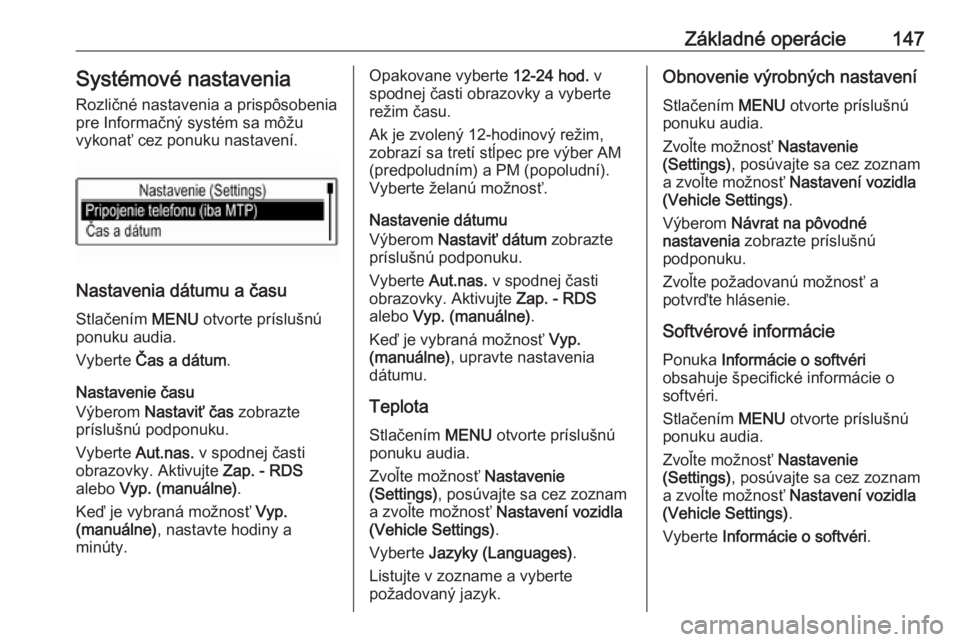
Základné operácie147Systémové nastaveniaRozličné nastavenia a prispôsobenia
pre Informačný systém sa môžu
vykonať cez ponuku nastavení.
Nastavenia dátumu a času
Stlačením MENU otvorte príslušnú
ponuku audia.
Vyberte Čas a dátum .
Nastavenie času
Výberom Nastaviť čas zobrazte
príslušnú podponuku.
Vyberte Aut.nas. v spodnej časti
obrazovky. Aktivujte Zap. - RDS
alebo Vyp. (manuálne) .
Keď je vybraná možnosť Vyp.
(manuálne) , nastavte hodiny a
minúty.
Opakovane vyberte 12-24 hod. v
spodnej časti obrazovky a vyberte režim času.
Ak je zvolený 12-hodinový režim,
zobrazí sa tretí stĺpec pre výber AM
(predpoludním) a PM (popoludní).
Vyberte želanú možnosť.
Nastavenie dátumu
Výberom Nastaviť dátum zobrazte
príslušnú podponuku.
Vyberte Aut.nas. v spodnej časti
obrazovky. Aktivujte Zap. - RDS
alebo Vyp. (manuálne) .
Keď je vybraná možnosť Vyp.
(manuálne) , upravte nastavenia
dátumu.
Teplota
Stlačením MENU otvorte príslušnú
ponuku audia.
Zvoľte možnosť Nastavenie
(Settings) , posúvajte sa cez zoznam
a zvoľte možnosť Nastavení vozidla
(Vehicle Settings) .
Vyberte Jazyky (Languages) .
Listujte v zozname a vyberte
požadovaný jazyk.Obnovenie výrobných nastavení
Stlačením MENU otvorte príslušnú
ponuku audia.
Zvoľte možnosť Nastavenie
(Settings) , posúvajte sa cez zoznam
a zvoľte možnosť Nastavení vozidla
(Vehicle Settings) .
Výberom Návrat na pôvodné
nastavenia zobrazte príslušnú
podponuku.
Zvoľte požadovanú možnosť a
potvrďte hlásenie.
Softvérové informácie Ponuka Informácie o softvéri
obsahuje špecifické informácie o
softvéri.
Stlačením MENU otvorte príslušnú
ponuku audia.
Zvoľte možnosť Nastavenie
(Settings) , posúvajte sa cez zoznam
a zvoľte možnosť Nastavení vozidla
(Vehicle Settings) .
Vyberte Informácie o softvéri .